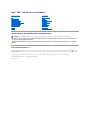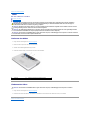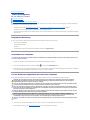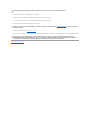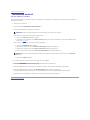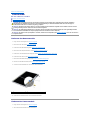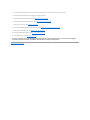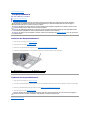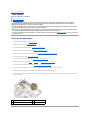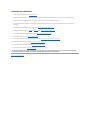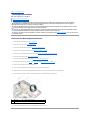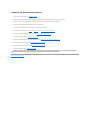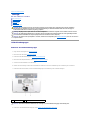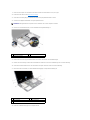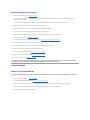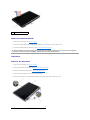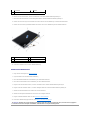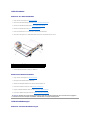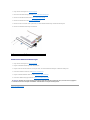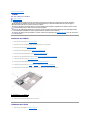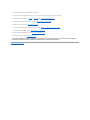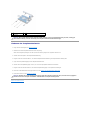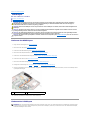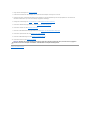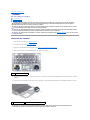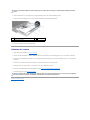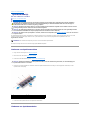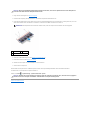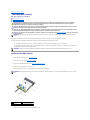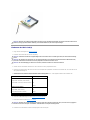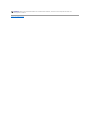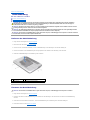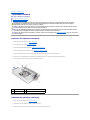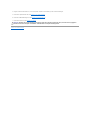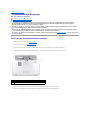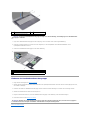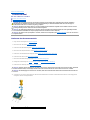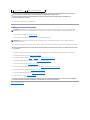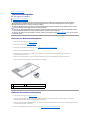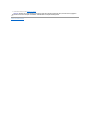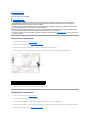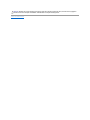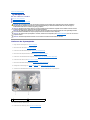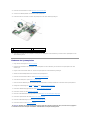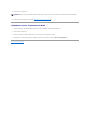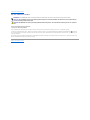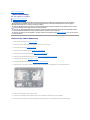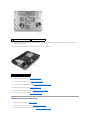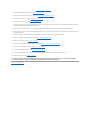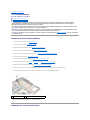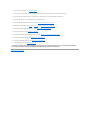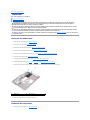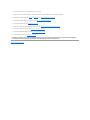Dell™XPS™L502X-Service-Handbuch
Anmerkungen, Vorsichtshinweise und Warnungen
IrrtümerundtechnischeÄnderungenvorbehalten.
©2011 Dell Inc. Alle Rechte vorbehalten.
IndiesemTextverwendeteMarken:Dell™,dasDELL-Logo und XPS™sindMarkenvonDellInc.; Microsoft®, Windows® und das Windows-Startschaltflächenlogo sind Marken
odereingetrageneMarkenderMicrosoftCorporationindenUSAund/oderanderenLändern;Bluetooth®ist eine eingetragene Marke von Bluetooth SIG, Inc. und wird von Dell Inc.
unter Lizenz verwendet.
DieVervielfältigungoderWiedergabedieserUnterlageninjeglicherWeiseohnevorherigeschriftlicheGenehmigungvonDellInc.iststrengstensuntersagt.
Muster-Modellnummer: P11F-SerieMuster-Typnummer: P11F003
2011 - 02 Rev. A00
Bevor Sie beginnen
Akku
Modulabdeckung
Speichermodul(e)
Wireless-Mini-Card(s)
Optisches Laufwerk
Handballenstützen-Baugruppe
Betriebsschalterplatine
Knopfzellenbatterie
Festplattenlaufwerk
Tastatur
Anzeige
Kameramodul
Obere Abdeckung
Lüfter
Subwoofer
Netzadapteranschluss
USB-Platine
TV-Tuneranschluss
Kühlkörper
Prozessormodul
Systemplatine
Lautsprecher
Aktualisieren des BIOS
ANMERKUNG: EineANMERKUNGmachtaufwichtigeInformationenaufmerksam,mitdenenSiedenComputerbessereinsetzenkönnen.
VORSICHT: DurchVORSICHTwerdenSieaufGefahrenquellenhingewiesen,dieHardwareschädenoderDatenverlustzurFolgehabenkönnen,
wenn die Anweisungen nicht befolgt werden.
WARNUNG: MitWARNUNGwirdaufeinepotenziellgefährlicheSituationhingewiesen,diezuSachschäden,VerletzungenoderzumTodführen
kann.

ZurückzumInhaltsverzeichnis
Akku
Dell™XPS™L502X-Service-Handbuch
Entfernen des Akkus
Einbauen des Akkus
Entfernen des Akkus
1. Folgen Sie den Anweisungen unter Bevor Sie beginnen.
2. Drehen Sie den Computer mit der Unterseite nach oben.
3. Schieben Sie die Akkufreigabevorrichtung zur Seite.
4. HebenSiedenAkkuschräganundentfernenSieihnausdemAkkufach.
Einbauen des Akkus
1. Folgen Sie den Anweisungen unter Bevor Sie beginnen.
2. RichtenSiedieLaschendesAkkusandenSchlitzenimAkkufachausunddrückenSiedenAkkunachunten,bisereinrastet.
ZurückzumInhaltsverzeichnis
WARNUNG: BevorSieArbeitenimInnerendesComputersausführen,lesenSiezunächstdieimLieferumfangdesComputersenthaltenen
Sicherheitshinweise.ZusätzlicheInformationenzurbestmöglichenEinhaltungderSicherheitsrichtlinienfindenSieaufderHomepagezur
Richtlinienkonformitätunterwww.dell.com/regulatory_compliance.
VORSICHT: ReparaturenamComputerdürfennurvoneinemzertifiziertenServicetechnikerausgeführtwerden.SchädendurchnichtvonDell™
genehmigte Wartungsversuche werden nicht durch die Garantie abgedeckt.
VORSICHT: UmelektrostatischeEntladungenzuvermeiden,erdenSiesichmittelseinesErdungsarmbandesoderdurchregelmäßigesBerühren
einernichtlackiertenMetallflächeamComputer(beispielsweiseeinesAnschlussesanIhremComputer).
VORSICHT: VerwendenSieausschließlichAkkusfürgenaudiesenDell- Computer,umBeschädigungendesComputerszuvermeiden.Verwenden
SiekeineAkkus,diefürandereDell-Computer bestimmt sind.
1
Batterie
2
Riegel der Akkufach-Freigabevorrichtung
VORSICHT: VerwendenSieausschließlichAkkusfürgenaudiesenDell- Computer,umBeschädigungendesComputerszuvermeiden.

ZurückzumInhaltsverzeichnis
Bevor Sie beginnen
Dell™XPS™L502X-Service-Handbuch
Empfohlene Werkzeuge
Ausschalten des Computers
Vor der Arbeit an Komponenten im Innern des Computers
DiesesHandbuchenthältAnleitungenfürdenEin- und Ausbau von Komponenten des Computers. Wenn nicht anders angegeben, wird bei den Anweisungen
davonausgegangen,dassfolgendeBedingungenerfülltsind:
l Sie haben die Schritte unter Ausschalten des Computers und Vor der Arbeit an Komponenten im Innern des Computersausgeführt.
l Sie haben die im Lieferumfang des Computers enthaltenen Sicherheitshinweise gelesen.
l Eine Komponente kann wieder oder neu eingebaut werden (wenn sie separat erworben wurde), indem der Ausbauvorgang in umgekehrter Reihenfolge
ausgeführtwird.
Empfohlene Werkzeuge
FürdieindiesemDokumentbeschriebenenArbeitsschrittekönnendiefolgendenWerkzeugeerforderlichsein:
l Kleiner Schlitzschraubenzieher
l Kreuzschlitzschraubenzieher
l Plastikstift
l DasausführbareProgrammzurAktualisierungdesBIOSistverfügbaruntersupport.dell.com
Ausschalten des Computers
1. SpeichernundschließenSieallegeöffnetenDateienundbeendenSieallegeöffnetenProgramme.
2. Fahren Sie das Betriebssystem herunter, indem Sie auf Start und danach auf Herunterfahren klicken.
3. Stellen Sie sicher, dass der Computer ausgeschaltet ist. Wenn der Computer beim Herunterfahren des Betriebssystems nicht automatisch ausgeschaltet
wurde,haltenSiedenBetriebsschaltersolangegedrückt,bissichderComputerausschaltet.
Vor der Arbeit an Komponenten im Innern des Computers
DiefolgendenSicherheitshinweiseschützendenComputervormöglichenSchädenunddienenderpersönlichenSicherheitdesBenutzers.
1. StellenSiesicher,dassdieArbeitsoberflächeebenundsauberist,damitdieComputerabdeckungnichtzerkratztwird.
2. Schalten Sie den Computer (siehe Ausschalten des Computers)undalleangeschlossenenGeräteaus.
VORSICHT: UmDatenverlustzuvermeiden,speichernundschließenSieallegeöffnetenDateienundbeendenSiealleaktivenProgramme,bevor
Sie den Computer ausschalten.
WARNUNG: BevorSieArbeitenimInnerendesComputersausführen,lesenSiezunächstdieimLieferumfangdesComputersenthaltenen
Sicherheitshinweise.ZusätzlicheInformationenzurbestmöglichenEinhaltungderSicherheitsrichtlinienfindenSieaufderHomepagezur
Richtlinienkonformitätunterwww.dell.com/regulatory_compliance.
VORSICHT: UmelektrostatischeEntladungenzuvermeiden,erdenSiesichmittelseinesErdungsarmbandesoderdurchregelmäßigesBerühren
einernichtlackiertenMetallflächeamComputer(beispielsweiseeinesAnschlussesanIhremComputer).
VORSICHT: GehenSiemitKomponentenundErweiterungskartenvorsichtigum.BerührenSiekeineKomponentenoderdieKontakteaufeiner
Karte.HaltenSieKartenausschließlichandenRändernoderamMontageblechfest.FassenSieKomponentenwieProzessorengrundsätzlichan
den Kanten und niemals an den Kontaktstiften an.
VORSICHT: ReparaturenamComputerdürfennurvoneinemzertifiziertenServicetechnikerausgeführtwerden.SchädendurchnichtvonDell™
genehmigte Wartungsversuche werden nicht durch die Garantie abgedeckt.
VORSICHT: Ziehen Sie beim Trennen eines Kabels vom Computer nur am Stecker oder an der Zuglasche und nicht am Kabel selbst. Einige Kabel
habenSteckermitSicherungsklammern.WennSieeinsolchesKabelabziehen,drückenSievordemHerausziehendesSteckersdie
Sicherungsklammernnachinnen.ZiehenSiebeimTrennenvonSteckverbindungendieAnschlüsseimmergeradeheraus,damitSiekeine
Anschlussstifteverbiegen.RichtenSievordemHerstellenvonSteckverbindungendieAnschlüssestetskorrektaus.
VORSICHT: UmSchädenamComputerzuvermeiden,führenSiefolgendeSchritteaus,bevordieArbeitenimInnerendesComputersbegonnen
werden.

3. Trennen Sie alle Telefon- und Netzwerkkabel vom Computer.
4. DrückenSieaufdieimMedienkartenlesegerätinstalliertenKarten,umsieauszuwerfen.
5. TrennenSieIhrenComputersowiealledaranangeschlossenenGerätevomStromnetz.
6. TrennenSiealleangeschlossenenGerätevonIhremComputer.
7. Entfernen Sie den Akku (siehe Entfernen des Akkus).
8. DrehenSiedenComputermitderOberseitenachoben.ÖffnenSiedenBildschirmunddrückenSiedenBetriebsschalter,umdieSystemplatinezuerden.
ZurückzumInhaltsverzeichnis
VORSICHT: WennSieeinNetzwerkkabeltrennen,ziehenSieeszuerstamComputerunddannamNetzwerkgerätab.
VORSICHT: UmSchädenanderSystemplatinezuvermeiden,entfernenSiedenHauptakku(sieheEntfernen des Akkus), bevor Sie am Innern des
Computers arbeiten.
VORSICHT: BevorSieKomponentenimInnerendesComputersberühren,müssenSiesicherden.BerührenSiedazueinenichtlackierte
Metalloberfläche,beispielsweiseMetallteileanderRückseitedesComputers.BerührenSiewährendderArbeitenregelmäßigeineunlackierte
Metalloberfläche,umstatischeAufladungenabzuleiten,diezurBeschädigunginternerKomponentenführenkönnen.

ZurückzumInhaltsverzeichnis
Aktualisieren des BIOS
Dell™XPS™L502X-Service-Handbuch
BeieinermöglichenAktualisierungoderbeimAustauschenderSystemplatinemussdasBIOSeventuellgelöschtundneubeschriebenwerden(Flashen).So
aktualisieren Sie das BIOS:
1. Schalten Sie den Computer ein.
2. Rufen Sie die Website support.dell.com/support/downloads auf.
3. Suchen Sie die BIOS-AktualisierungsdateifürIhrenComputer:
Wenn Sie die Service-Tag-Nummer Ihres Computers vorliegen haben:
a. Klicken Sie auf Enter a Tag (Tag-Nummer eingeben).
b. Geben Sie die Service-Tag-Nummer im Feld Enter a service tag: (Geben Sie eine Service- Tag-Nummer ein:) ein, klicken Sie auf Go (OK) und
fahren Sie mit schritt 4 fort.
Wenn Sie die Service-Tag-Nummer Ihres Computers nicht vorliegen haben:
a. Klicken Sie auf Select Model (Modellauswählen).
b. WählenSiedieProduktartausderListeSelect Your Product Family (Produktreiheauswählen)aus.
c. WählenSiedenProdukttypausderListeSelect Your Product Line (Produkttypauswählen)aus.
d. WählenSiedasProduktmodellausderListeSelect Your Product Model (Produktmodellauswählen)aus.
e. Klicken Sie auf Confirm(Bestätigen).
4. Eine Liste der Ergebnisse wird auf dem Bildschirm angezeigt. Klicken Sie auf BIOS.
5. Klicken Sie auf Download Now (Jetzt herunterladen), um die neueste BIOS-Datei herunterzuladen.
Das Fenster File Download (Dateidownload) wird angezeigt.
6. Klicken Sie auf Save (Speichern), um die Datei auf Ihrem Desktop zu speichern. Die Datei wird auf Ihren Desktop heruntergeladen.
7. Klicken Sie auf Close(Schließen),wenndasFensterDownload Complete (Download beendet) angezeigt wird.
DasDateisymbolwirdaufIhremDesktopangezeigtundträgtdenselbenNamenwiedieheruntergeladeneBIOS-Aktualisierungsdatei.
8. Doppelklicken Sie auf das Dateisymbol auf dem Desktop und folgen Sie den Anweisungen auf dem Bildschirm.
ZurückzumInhaltsverzeichnis
ANMERKUNG: Die Service-Tag-Nummer befindet sich auf einem Etikett auf der Unterseite Ihres Computers.
ANMERKUNG: WennSieeinanderesModellausgewählthabenundneubeginnenmöchten,klickenSieobenrechtsimMenüaufStart Over
(Abbrechen).

ZurückzumInhaltsverzeichnis
Kameramodul
Dell™XPS™L502X-Service-Handbuch
Entfernen des Kameramoduls
Einbauen des Kameramoduls
Entfernen des Kameramoduls
1. Folgen Sie den Anweisungen unter Bevor Sie beginnen.
2. Entfernen Sie den Akku (siehe Entfernen des Akkus).
3. Entfernen Sie die Modulabdeckung (siehe Entfernen der Modulabdeckung).
4. Entfernen Sie das/die Speichermodul(e) (siehe Entfernen von Speichermodulen).
5. EntfernenSiedieHandballenstützen-Baugruppe (siehe EntfernenderHandballenstützen-Baugruppe).
6. Entfernen Sie die Tastatur (siehe Entfernen der Tastatur).
7. Entfernen Sie die Bildschirmbaugruppe (siehe Entfernen der Bildschirmbaugruppe).
8. Entfernen Sie die Bildschirmblende (siehe Entfernen der Bildschirmblende).
9. Trennen Sie das Kamerakabel vom Anschluss auf dem Kameramodul.
10. Hebeln Sie das Kameramodul sanft aus der Aluminiumfolie heraus.
Einbauen des Kameramoduls
1. Folgen Sie den Anweisungen unter Bevor Sie beginnen.
2. Setzen Sie das Kameramodul in die Aluminiumfolie ein.
WARNUNG: BevorSieArbeitenimInnerendesComputersausführen,lesenSiezunächstdieimLieferumfangdesComputersenthaltenen
Sicherheitshinweise.ZusätzlicheInformationenzurbestmöglichenEinhaltungderSicherheitsrichtlinienfindenSieaufderHomepagezur
Richtlinienkonformitätunterwww.dell.com/regulatory_compliance.
VORSICHT: ReparaturenamComputerdürfennurvoneinemzertifiziertenServicetechnikerausgeführtwerden.SchädendurchnichtvonDell™
genehmigte Wartungsversuche werden nicht durch die Garantie abgedeckt.
VORSICHT: UmelektrostatischeEntladungenzuvermeiden,erdenSiesichmittelseinesErdungsarmbandesoderdurchregelmäßigesBerühren
einernichtlackiertenMetallflächeamComputer(beispielsweiseeinesAnschlussesanIhremComputer).
VORSICHT: UmSchädenanderSystemplatinezuvermeiden,entfernenSiedenHauptakku(sieheEntfernen des Akkus), bevor Sie am Innern des
Computers arbeiten.
1
Kameramodul
2
Kamerakabelanschluss

3. VerwendenSiedieAusrichtführungenanderäußerenBildschirmabdeckung,umdasKameramodulkorrektzupositionieren.
4. SchließenSiedasKamerakabelandenAnschlussaufdemKameramodulan.
5. Bringen Sie die Bildschirmblende wieder an (siehe Einbauen der Bildschirmblende).
6. Bauen Sie die Bildschirmbaugruppe wieder ein (siehe Einbauen der Bildschirmbaugruppe).
7. Bauen Sie die Tastatur ein (siehe Einbauen der Tastatur).
8. BauenSiedieHandballenstützen-Baugruppe wieder ein (siehe EinbauenderHandballenstützen-Baugruppe).
9. Bauen Sie die Speichermodule ein (siehe Einbauen von Speichermodulen).
10. Bauen Sie die Modulabdeckung ein (siehe Einsetzen der Modulabdeckung).
11. Bauen Sie den Akku ein (siehe Einbauen des Akkus).
ZurückzumInhaltsverzeichnis
VORSICHT: Befestigen Sie vor dem Einschalten des Computers wieder alle Schrauben und stellen Sie sicher, dass keine verloren gegangenen
SchraubenimInnerndesComputerszurückbleiben.AndernfallskannderComputerbeschädigtwerden.

ZurückzumInhaltsverzeichnis
Knopfzellenbatterie
Dell™XPS™L502X-Service-Handbuch
Entfernen der Knopfzellenbatterie
Einbauen der Knopfzellenbatterie
Entfernen der Knopfzellenbatterie
1. Folgen Sie den Anweisungen unter Bevor Sie beginnen.
2. Entfernen Sie den Akku (siehe Entfernen des Akkus).
3. EntfernenSiedieHandballenstützen-Baugruppe (siehe EntfernenderHandballenstützen-Baugruppe).
4. Hebeln Sie die Knopfzellenbatterie mit einem Plastikstift vorsichtig aus der Batteriehalterung auf der Systemplatine.
Einbauen der Knopfzellenbatterie
1. Folgen Sie den Anweisungen unter Bevor Sie beginnen.
2. Lassen Sie die Knopfzellenbatterie in der Batteriehalterung auf der Systemplatine einrasten; die „Plus“-Seite der Batterie muss dabei nach oben zeigen.
3. BauenSiedieHandballenstützen-Baugruppe wieder ein (siehe EinbauenderHandballenstützen-Baugruppe).
4. Bauen Sie den Akku ein (siehe Einbauen des Akkus).
ZurückzumInhaltsverzeichnis
WARNUNG: BevorSieArbeitenimInnerendesComputersausführen,lesenSiezunächstdieimLieferumfangdesComputersenthaltenen
Sicherheitshinweise.ZusätzlicheInformationenzurbestmöglichenEinhaltungderSicherheitsrichtlinienfindenSieaufderHomepagezur
Richtlinienkonformitätunterwww.dell.com/regulatory_compliance.
VORSICHT: ReparaturenamComputerdürfennurvoneinemzertifiziertenServicetechnikerausgeführtwerden.SchädendurchnichtvonDell™
genehmigte Wartungsversuche werden nicht durch die Garantie abgedeckt.
VORSICHT: UmelektrostatischeEntladungenzuvermeiden,erdenSiesichmittelseinesErdungsarmbandesoderdurchregelmäßigesBerühren
einernichtlackiertenMetallflächeamComputer(beispielsweiseeinesAnschlussesanIhremComputer).
VORSICHT: UmSchädenanderSystemplatinezuvermeiden,entfernenSiedenHauptakku(sieheEntfernen des Akkus), bevor Sie am Innern des
Computers arbeiten.
1
Knopfzellenbatterie
2
Plastikstift
VORSICHT: Befestigen Sie vor dem Einschalten des Computers wieder alle Schrauben und stellen Sie sicher, dass keine verloren gegangenen
SchraubenimInnerndesComputerszurückbleiben.AndernfallskannderComputerbeschädigtwerden.

ZurückzumInhaltsverzeichnis
USB-Platine
Dell™XPS™L502X-Service-Handbuch
Entfernen der USB-Platine
Einbauen der USB-Platine
Entfernen der USB-Platine
1. Folgen Sie den Anweisungen unter Bevor Sie beginnen.
2. Entfernen Sie den Akku (siehe Entfernen des Akkus).
3. Entfernen Sie die Modulabdeckung (siehe Entfernen der Modulabdeckung).
4. Entfernen Sie das/die Speichermodul(e) (siehe Entfernen von Speichermodulen).
5. EntfernenSiedieHandballenstützen-Baugruppe (siehe EntfernenderHandballenstützen-Baugruppe).
6. Entfernen Sie die Tastatur (siehe Entfernen der Tastatur).
7. Entfernen Sie die Bildschirmbaugruppe (siehe Entfernen der Bildschirmbaugruppe).
8. Befolgen Sie die Anweisungen von schritt9 bis schritt14 unter Entfernen der oberen Abdeckung.
9. Entfernen Sie den Netzadapteranschluss (siehe Entfernen des Netzadapteranschlusses).
10. HebenSiedenArretierungsbügelanundtrennenSiedasUSB- Platinenkabel vom Anschluss auf der USB-Platine.
11. Entfernen Sie die drei Schrauben, mit denen die USB-Platine an der oberen Abdeckung befestigt ist.
12. ZiehenSiedieAnschlüsseaufderUSB-PlatinevorsichtigausdenSteckplätzenderoberenAbdeckungundnehmenSiedieUSB-Platine aus der oberen
Abdeckung heraus.
WARNUNG: BevorSieArbeitenimInnerendesComputersausführen,lesenSiezunächstdieimLieferumfangdesComputersenthaltenen
Sicherheitshinweise.ZusätzlicheInformationenzurbestmöglichenEinhaltungderSicherheitsrichtlinienfindenSieaufderHomepagezur
Richtlinienkonformitätunterwww.dell.com/regulatory_compliance.
VORSICHT: ReparaturenamComputerdürfennurvoneinemzertifiziertenServicetechnikerausgeführtwerden.SchädendurchnichtvonDell™
genehmigte Wartungsversuche werden nicht durch die Garantie abgedeckt.
VORSICHT: UmelektrostatischeEntladungenzuvermeiden,erdenSiesichmittelseinesErdungsarmbandesoderdurchregelmäßigesBerühren
einernichtlackiertenMetallflächeamComputer(beispielsweiseeinesAnschlussesanIhremComputer).
VORSICHT: UmSchädenanderSystemplatinezuvermeiden,entfernenSiedenHauptakku(sieheEntfernen des Akkus), bevor Sie am Innern des
Computers arbeiten.
1
Schrauben (3)
2
USB-Platine
3
Anschluss des USB-Platinenkabels
4
USB-Platinenkabel

Einbauen der USB-Platine
1. Folgen Sie den Anweisungen unter Bevor Sie beginnen.
2. RichtenSiedieAnschlüsseaufderUSB-PlatinemitdenSteckplätzenderoberenAbdeckungausundsetzenSiesieindieobereAbdeckungein.
3. Bringen Sie die drei Schrauben wieder an, mit denen die USB-Platine an der oberen Abdeckung befestigt ist.
4. Schieben Sie das USB-Platinenkabel in den Anschluss auf der USB-PlatineunddrückenSiedenArretierungsbügelnachunten,umdasKabelzu
befestigen.
5. Befestigen Sie den Netzadapteranschluss wieder (siehe Einbauen des Netzadapteranschlusses).
6. Befolgen Sie die Anweisungen von schritt8 bis schritt11 unter Einbauen der oberen Abdeckung.
7. Bauen Sie die Bildschirmbaugruppe wieder ein (siehe Einbauen der Bildschirmbaugruppe).
8. Bauen Sie die Tastatur ein (siehe Einbauen der Tastatur).
9. BauenSiedieHandballenstützen-Baugruppe wieder ein (siehe EinbauenderHandballenstützen-Baugruppe).
10. Bauen Sie die Speichermodule ein (siehe Einbauen von Speichermodulen).
11. Bauen Sie die Modulabdeckung ein (siehe Einsetzen der Modulabdeckung).
12. Bauen Sie den Akku ein (siehe Einbauen des Akkus).
ZurückzumInhaltsverzeichnis
VORSICHT: Befestigen Sie vor dem Einschalten des Computers wieder alle Schrauben und stellen Sie sicher, dass keine verloren gegangenen
SchraubenimInnerndesComputerszurückbleiben.AndernfallskannderComputerbeschädigtwerden.

ZurückzumInhaltsverzeichnis
Netzadapteranschluss
Dell™XPS™L502X-Service-Handbuch
Entfernen des Netzadapteranschlusses
Einbauen des Netzadapteranschlusses
Entfernen des Netzadapteranschlusses
1. Folgen Sie den Anweisungen unter Bevor Sie beginnen.
2. Entfernen Sie den Akku (siehe Entfernen des Akkus).
3. Entfernen Sie die Modulabdeckung (siehe Entfernen der Modulabdeckung).
4. Entfernen Sie das/die Speichermodul(e) (siehe Entfernen von Speichermodulen).
5. EntfernenSiedieHandballenstützen-Baugruppe (siehe EntfernenderHandballenstützen-Baugruppe).
6. Entfernen Sie die Tastatur (siehe Entfernen der Tastatur).
7. Entfernen Sie die Bildschirmbaugruppe (siehe Entfernen der Bildschirmbaugruppe).
8. Befolgen Sie die Anweisungen von schritt9 bis schritt14 unter Entfernen der oberen Abdeckung.
9. Drehen Sie die Baugruppe der oberen Abdeckung um.
10. Trennen Sie das Netzadapteranschluss-Kabel vom Anschluss auf der Systemplatine.
11. NotierenSiesichdieFührungdesNetzadapteranschluss-KabelsundentfernenSiedasKabelausdenKabelführungen.
12. Entfernen Sie die Schraube, mit der der Netzadapteranschluss an der oberen Abdeckung befestigt ist.
13. Heben Sie den Netzadapteranschluss aus der Abdeckung an der Unterseite.
WARNUNG: BevorSieArbeitenimInnerendesComputersausführen,lesenSiezunächstdieimLieferumfangdesComputersenthaltenen
Sicherheitshinweise.ZusätzlicheInformationenzurbestmöglichenEinhaltungderSicherheitsrichtlinienfindenSieaufderHomepagezur
Richtlinienkonformitätunterwww.dell.com/regulatory_compliance.
VORSICHT: ReparaturenamComputerdürfennurvoneinemzertifiziertenServicetechnikerausgeführtwerden.SchädendurchnichtvonDell™
genehmigte Wartungsversuche werden nicht durch die Garantie abgedeckt.
VORSICHT: UmelektrostatischeEntladungenzuvermeiden,erdenSiesichmittelseinesErdungsarmbandesoderdurchregelmäßigesBerühren
einernichtlackiertenMetallflächeamComputer(beispielsweiseeinesAnschlussesanIhremComputer).
VORSICHT: UmSchädenanderSystemplatinezuvermeiden,entfernenSiedenHauptakku(sieheEntfernen des Akkus), bevor Sie am Innern des
Computers arbeiten.
1
Schraube
2
Netzadapteranschluss
3
Netzadapteranschluss-Kabel

Einbauen des Netzadapteranschlusses
1. Folgen Sie den Anweisungen unter Bevor Sie beginnen.
2. RichtenSiedieSchraubenöffnungdesNetzadapteranschlussesmitderSchraubenöffnunganderoberenAbdeckungaus.
3. Bringen Sie die Schraube wieder an, mit der der Netzadapteranschluss an der oberen Abdeckung befestigt ist.
4. FührenSiedasNetzadapteranschluss-KabeldurchdieKabelführungen.
5. SchließenSiedasNetzadapteranschluss-Kabel am Systemplatinenanschluss an.
6. Befolgen Sie die Anweisungen von schritt8 bis schritt11 unter Einbauen der oberen Abdeckung.
7. Bauen Sie die Bildschirmbaugruppe wieder ein (siehe Einbauen der Bildschirmbaugruppe).
8. Bauen Sie die Tastatur ein (siehe Einbauen der Tastatur).
9. BauenSiedieHandballenstützen-Baugruppe wieder ein (siehe EinbauenderHandballenstützen-Baugruppe).
10. Bauen Sie die Speichermodule ein (siehe Einbauen von Speichermodulen).
11. Bauen Sie die Modulabdeckung ein (siehe Einsetzen der Modulabdeckung).
12. Bauen Sie den Akku ein (siehe Einbauen des Akkus).
ZurückzumInhaltsverzeichnis
VORSICHT: Befestigen Sie vor dem Einschalten des Computers wieder alle Schrauben und stellen Sie sicher, dass keine verloren gegangenen
SchraubenimInnerndesComputerszurückbleiben.AndernfallskannderComputerbeschädigtwerden.

ZurückzumInhaltsverzeichnis
Anzeige
Dell™XPS™L502X-Service-Handbuch
Bildschirmbaugruppe
Bildschirmblende
Bildschirm
Bildschirmkabel
Bildschirmhalterungen
Bildschirmbaugruppe
Entfernen der Bildschirmbaugruppe
1. Folgen Sie den Anweisungen unter Bevor Sie beginnen.
2. Entfernen Sie den Akku (siehe Entfernen des Akkus).
3. Entfernen Sie die Modulabdeckung (siehe Entfernen der Modulabdeckung).
4. Entfernen Sie das/die Speichermodul(e) (siehe Entfernen von Speichermodulen).
5. Trennen Sie die Antennenkabel von den Mini-Karten.
6. NotierenSiesichdieFührungderMini-Card-AntennenkabelundentfernenSiesieausdenKabelführungenanderAbdeckunganderUnterseite.
7. Entfernen Sie die zwei Schrauben, mit denen die Bildschirmbaugruppe an der Abdeckung an der Unterseite befestigt ist.
8. EntfernenSiedieHandballenstützen-Baugruppe (siehe EntfernenderHandballenstützen-Baugruppe).
WARNUNG: BevorSieArbeitenimInnerendesComputersausführen,lesenSiezunächstdieimLieferumfangdesComputersenthaltenen
Sicherheitshinweise.ZusätzlicheInformationenzurbestmöglichenEinhaltungderSicherheitsrichtlinienfindenSieaufderHomepagezur
Richtlinienkonformitätunterwww.dell.com/regulatory_compliance.
VORSICHT: ReparaturenamComputerdürfennurvoneinemzertifiziertenServicetechnikerausgeführtwerden.SchädendurchnichtvonDell™
genehmigte Wartungsversuche werden nicht durch die Garantie abgedeckt.
VORSICHT: UmelektrostatischeEntladungenzuvermeiden,erdenSiesichmittelseinesErdungsarmbandesoderdurchregelmäßigesBerühren
einernichtlackiertenMetallflächeamComputer(beispielsweiseeinesAnschlussesanIhremComputer).
VORSICHT: UmSchädenanderSystemplatinezuvermeiden,entfernenSiedenHauptakku(sieheEntfernen des Akkus), bevor Sie am Innern des
Computers arbeiten.
1
Antennenkabel
2
Abdeckung an der Unterseite
VORSICHT: GehenSiebeimÖffnendesBildschirmssehrvorsichtigvor,damitdieBildschirmbaugruppenichtbeschädigtwird.

9. DrehenSiedenComputermitderOberseitenachobenundöffnenSiedenBildschirmsoweit,wieesgeht.
10. Entfernen Sie die Tastatur (siehe Entfernen der Tastatur).
11. ZiehenSieamArretierungsbügel,umdasBildschirmkabelvomSystemplatinenanschlusszutrennen.
12. Trennen Sie das Digitizer-Platinenkabel vom Systemplatinenanschluss.
13. LösenSiedieunverlierbareSchraube,mitderdasBildschirmerdungskabelbefestigtist.
14. NotierenSiesichdieFührungdesBildschirmkabelsundentfernenSiedasKabelausdenKabelführungen.
15. NotierenSiesichdieFührungderMini-Card-AntennenkabelundentfernenSiesieausdenKabelführungenanderoberenAbdeckung.
16. Ziehen Sie die Antennenkabel sanft von der Unterseite des Computers durch den Schlitz in der oberen Abdeckung.
17. Entfernen Sie die vier Schrauben, mit denen die Bildschirmbaugruppe am Computersockel befestigt ist.
18. Heben Sie die Bildschirmbaugruppe vom Computersockel ab.
ANMERKUNG: Die Digitizer-PlatineistoptionalundunterUmständennichtinIhremComputervorhanden.
1
Unverlierbare Schraube
2
Bildschirmkabelstecker
3
Digitizer-Platinenkabel
1
Bildschirmbaugruppe
2
Schrauben (4)
3
Bildschirmkabel
4
Obere Abdeckung
5
Antennenkabel

Einbauen der Bildschirmbaugruppe
1. Folgen Sie den Anweisungen unter Bevor Sie beginnen.
2. Setzen Sie die Bildschirmbaugruppe in die richtige Position und bringen Sie die vier Schrauben wieder an, mit denen die Bildschirmbaugruppe am
Computersockel befestigt ist.
3. FührenSiedasBildschirmkabeldurchdieKabelführungenundschließenSiedasBildschirmkabelamSystemplatinenanschlussan.
4. SchließenSiedasDigitizer-Platinenkabel an den Systemplatinenanschluss an.
5. Ziehen Sie die unverlierbare Schraube an, mit der das Bildschirmerdungskabel befestigt ist.
6. FührenSiedieAntennenkabeldurchdieKabelführungenanderoberenAbdeckung.
7. Schieben Sie die Antennenkabel sanft durch den Schlitz in der oberen Abdeckung zur Unterseite des Computers hin.
8. Bauen Sie die Tastatur ein (siehe Einbauen der Tastatur).
9. BauenSiedieHandballenstützen-Baugruppe wieder ein (siehe EinbauenderHandballenstützen-Baugruppe).
10. SchließenSiedenBildschirmunddrehenSiedenComputerum.
11. FührenSiedieAntennenkabeldurchdieKabelführungenanderAbdeckunganderUnterseite.
12. SchließenSiedieAntennenkabelandieAnschlüssederMini-Card an.
13. Bauen Sie die Speichermodule ein (siehe Einbauen von Speichermodulen).
14. Bauen Sie die Modulabdeckung ein (siehe Einsetzen der Modulabdeckung).
15. Bauen Sie den Akku ein (siehe Einbauen des Akkus).
Bildschirmblende
Entfernen der Bildschirmblende
1. Folgen Sie den Anweisungen unter Bevor Sie beginnen.
2. Entfernen Sie die Bildschirmbaugruppe (siehe Entfernen der Bildschirmbaugruppe).
3. DrückenSiedieBildschirmblendenachaußen,umsieausdenLaschenzulösen,mitdenensieanderäußerenAbdeckungbefestigtist.
4. HebelnSiedieAußenkantederBildschirmblendemitdenFingerspitzenvorsichtigausderäußerenAbdeckung.
5. Heben Sie die Blende aus der Bildschirmbaugruppe.
VORSICHT: Befestigen Sie vor dem Einschalten des Computers wieder alle Schrauben und stellen Sie sicher, dass keine verloren gegangenen
SchraubenimInnerndesComputerszurückbleiben.AndernfallskannderComputerbeschädigtwerden.
VORSICHT: DieBildschirmblendeistäußerstempfindlich.SeienSiebeimEntfernenderBlendevorsichtig,umBeschädigungenzuvermeiden.

Einbauen der Bildschirmblende
1. Folgen Sie den Anweisungen unter Bevor Sie beginnen.
2. RichtenSiedieBildschirmblendemitderäußerenBildschirmabdeckungausundlassenSiesievorsichtigeinrasten.
3. Bauen Sie die Bildschirmbaugruppe wieder ein (siehe Einbauen der Bildschirmbaugruppe).
Bildschirm
Entfernen des Bildschirms
1. Folgen Sie den Anweisungen unter Bevor Sie beginnen.
2. Entfernen Sie die Bildschirmbaugruppe (siehe Entfernen der Bildschirmbaugruppe).
3. Entfernen Sie die Bildschirmblende (siehe Entfernen der Bildschirmblende).
4. Trennen Sie das Kamerakabel vom Anschluss auf dem Kameramodul.
5. Ziehen Sie an der Zuglasche, um das Digitizer-Platinenkabel vom Anschluss auf der Digitizer-Platine zu trennen.
1
Bildschirmblende
VORSICHT: Befestigen Sie vor dem Einschalten des Computers wieder alle Schrauben und stellen Sie sicher, dass keine verloren gegangenen
SchraubenimInnerndesComputerszurückbleiben.AndernfallskannderComputerbeschädigtwerden.

6. EntfernenSiediezehnSchrauben,mitdenenderBildschirmanderäußerenBildschirmabdeckungbefestigtist.
7. Entfernen Sie die zwei Schrauben, mit denen die Digitizer-PlatineanderäußerenBildschirmabdeckungbefestigtist.
8. NotierenSiesichdieFührungderAntennenkabelundentfernenSiedieseausderKabelführungamrechtenBildschirmscharnier.
9. NotierenSiesichdieFührungdesBildschirmkabelsundentfernenSieesausderKabelführungamlinkenBildschirmscharnier.
10. HebenSiedenBildschirmausderäußerenBildschirmabdeckung.
Einbauen des Bildschirms
1. Folgen Sie den Anweisungen unter Bevor Sie beginnen.
2. LegendenBildschirmaufdieäußereBildschirmabdeckung.
3. FührenSiedasBildschirmkabeldurchdieKabelführungamlinkenBildschirmscharnier.
4. FührenSiedasAntennenkabeldurchdieKabelführungamrechtenBildschirmscharnier.
5. BringenSiediezehnSchraubenwiederan,mitdenenderBildschirmanderäußerenBildschirmabdeckungbefestigtist.
6. Bringen Sie die zwei Schrauben wieder an, mit denen die Digitizer-PlatineanderäußerenBildschirmabdeckungbefestigtist.
7. SchließenSiedasKamerakabelandenAnschlussaufdemKameramodulan.
8. SchließenSiedasDigitizer-Platinenkabel an den Anschluss auf der Digitizer-Platine an.
9. Bringen Sie die Bildschirmblende wieder an (siehe Einbauen der Bildschirmblende).
10. Bauen Sie die Bildschirmbaugruppe wieder ein (siehe Einbauen der Bildschirmbaugruppe).
1
Kamerakabel
2
Bildschirm
3
Digitizer-Platinenkabel
1
Bildschirm
2
Schrauben (12)
3
Bildschirmkabel
4
Digitizer-Platine
5
Antennenkabel
VORSICHT: Befestigen Sie vor dem Einschalten des Computers wieder alle Schrauben und stellen Sie sicher, dass keine verloren gegangenen
SchraubenimInnerndesComputerszurückbleiben.AndernfallskannderComputerbeschädigtwerden.

Bildschirmkabel
Entfernen des Bildschirmkabels
1. Folgen Sie den Anweisungen unter Bevor Sie beginnen.
2. Entfernen Sie die Bildschirmbaugruppe (siehe Entfernen der Bildschirmbaugruppe).
3. Entfernen Sie die Bildschirmblende (siehe Entfernen der Bildschirmblende).
4. Entfernen Sie den Bildschirm (siehe Entfernen des Bildschirms).
5. DrehenSiedenBildschirmumundsetzenSieihnaufeinesaubereOberfläche.
6. Ziehen Sie an der Zuglasche, um das Bildschirmkabel vom Anschluss auf dem Bildschirm zu trennen.
7. LösenSiedasBildschirmkabelvorsichtigvomBildschirm.
Einbauen des Bildschirmkabels
1. Folgen Sie den Anweisungen unter Bevor Sie beginnen.
2. Befestigen Sie das Bildschirmkabel am Bildschirm.
3. SchließenSiedasBildschirmkabelandenAnschlussaufdemBildschirman.
4. Bauen Sie den Bildschirm wieder ein (siehe Einbauen des Bildschirms).
5. Bringen Sie die Bildschirmblende wieder an (siehe Einbauen der Bildschirmblende).
6. Bauen Sie die Bildschirmbaugruppe wieder ein (Einbauen der Bildschirmbaugruppe).
Bildschirmhalterungen
Entfernen der Bildschirmhalterungen
1
Zuglasche
2
Bildschirmkabelanschluss
3
Bildschirmkabel
VORSICHT: Befestigen Sie vor dem Einschalten des Computers wieder alle Schrauben und stellen Sie sicher, dass keine verloren gegangenen
SchraubenimInnerndesComputerszurückbleiben.AndernfallskannderComputerbeschädigtwerden.

1. Folgen Sie den Anweisungen unter Bevor Sie beginnen.
2. Entfernen Sie die Bildschirmbaugruppe (siehe Entfernen der Bildschirmbaugruppe).
3. Entfernen Sie die Bildschirmblende (siehe Entfernen der Bildschirmblende).
4. Entfernen Sie den Bildschirm (siehe Entfernen des Bildschirms).
5. Entfernen Sie die vier Schrauben (zwei an jeder Seite), mit denen die Bildschirmhalterungen am Bildschirm befestigt sind.
6. Entfernen Sie die Bildschirmhalterungen vom Bildschirm.
Einbauen der Bildschirmhalterungen
1. Folgen Sie den Anweisungen unter Bevor Sie beginnen.
2. Bringen Sie die Bildschirmhalterungen in die richtige Position.
3. Bringen Sie die vier Schrauben wieder an (zwei an jeder Seite), mit denen die Bildschirmhalterungen am Bildschirm befestigt sind.
4. Bauen Sie den Bildschirm wieder ein (siehe Einbauen des Bildschirms).
5. Bringen Sie die Bildschirmblende wieder an (siehe Einbauen der Bildschirmblende).
6. Bauen Sie die Bildschirmbaugruppe wieder ein (Einbauen der Bildschirmbaugruppe).
ZurückzumInhaltsverzeichnis
1
Schrauben (4)
2
Bildschirmhalterungen (2)
VORSICHT: Befestigen Sie vor dem Einschalten des Computers wieder alle Schrauben und stellen Sie sicher, dass keine verloren gegangenen
SchraubenimInnerndesComputerszurückbleiben.AndernfallskannderComputerbeschädigtwerden.

ZurückzumInhaltsverzeichnis
Lüfter
Dell™XPS™L502X-Service-Handbuch
EntfernendesLüfters
EinbauendesLüfters
EntfernendesLüfters
1. Folgen Sie den Anweisungen unter Bevor Sie beginnen.
2. DrückenSieaufdieimMedienkartenlesegerätinstalliertenKarten,umsieauszuwerfen.
3. Entfernen Sie den Akku (siehe Entfernen des Akkus).
4. Entfernen Sie die Modulabdeckung (siehe Entfernen der Modulabdeckung).
5. Entfernen Sie das/die Speichermodul(e) (siehe Entfernen von Speichermodulen).
6. EntfernenSiedieHandballenstützen-Baugruppe (siehe EntfernenderHandballenstützen-Baugruppe).
7. Entfernen Sie die Tastatur (siehe Entfernen der Tastatur).
8. Entfernen Sie die Bildschirmbaugruppe (siehe Entfernen der Bildschirmbaugruppe).
9. Befolgen Sie die Anweisungen von schritt9 bis schritt14 unter Entfernen der oberen Abdeckung.
10. EntfernenSiediezweiSchrauben,mitdenenderLüfteranderAbdeckunganderUnterseitebefestigtist.
11. HebenSiedenLüfterausderAbdeckunganderUnterseite.
EinbauendesLüfters
1. Folgen Sie den Anweisungen unter Bevor Sie beginnen.
WARNUNG: BevorSieArbeitenimInnerendesComputersausführen,lesenSiezunächstdieimLieferumfangdesComputersenthaltenen
Sicherheitshinweise.ZusätzlicheInformationenzurbestmöglichenEinhaltungderSicherheitsrichtlinienfindenSieaufderHomepagezur
Richtlinienkonformitätunterwww.dell.com/regulatory_compliance.
VORSICHT: ReparaturenamComputerdürfennurvoneinemzertifiziertenServicetechnikerausgeführtwerden.SchädendurchnichtvonDell™
genehmigte Wartungsversuche werden nicht durch die Garantie abgedeckt.
VORSICHT: UmelektrostatischeEntladungenzuvermeiden,erdenSiesichmittelseinesErdungsarmbandesoderdurchregelmäßigesBerühren
einernichtlackiertenMetallflächeamComputer(beispielsweiseeinesAnschlussesanIhremComputer).
VORSICHT: UmSchädenanderSystemplatinezuvermeiden,entfernenSiedenHauptakku(sieheEntfernen des Akkus), bevor Sie am Innern des
Computers arbeiten.
1
Schrauben (2)
2
Lüfter
Seite wird geladen ...
Seite wird geladen ...
Seite wird geladen ...
Seite wird geladen ...
Seite wird geladen ...
Seite wird geladen ...
Seite wird geladen ...
Seite wird geladen ...
Seite wird geladen ...
Seite wird geladen ...
Seite wird geladen ...
Seite wird geladen ...
Seite wird geladen ...
Seite wird geladen ...
Seite wird geladen ...
Seite wird geladen ...
Seite wird geladen ...
Seite wird geladen ...
Seite wird geladen ...
Seite wird geladen ...
Seite wird geladen ...
Seite wird geladen ...
Seite wird geladen ...
Seite wird geladen ...
Seite wird geladen ...
Seite wird geladen ...
Seite wird geladen ...
Seite wird geladen ...
Seite wird geladen ...
Seite wird geladen ...
Seite wird geladen ...
Seite wird geladen ...
Seite wird geladen ...
Seite wird geladen ...
Seite wird geladen ...
Seite wird geladen ...
-
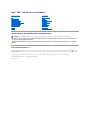 1
1
-
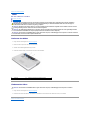 2
2
-
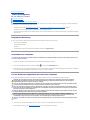 3
3
-
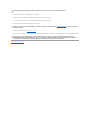 4
4
-
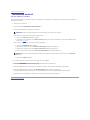 5
5
-
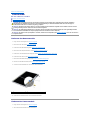 6
6
-
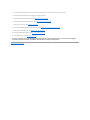 7
7
-
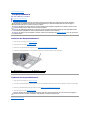 8
8
-
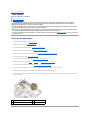 9
9
-
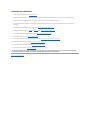 10
10
-
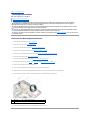 11
11
-
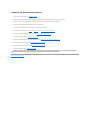 12
12
-
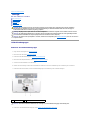 13
13
-
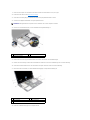 14
14
-
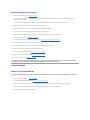 15
15
-
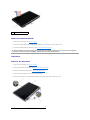 16
16
-
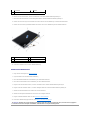 17
17
-
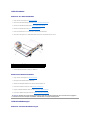 18
18
-
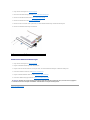 19
19
-
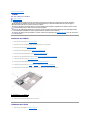 20
20
-
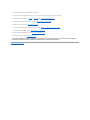 21
21
-
 22
22
-
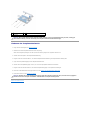 23
23
-
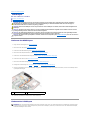 24
24
-
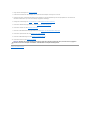 25
25
-
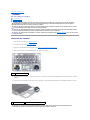 26
26
-
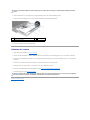 27
27
-
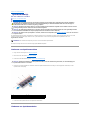 28
28
-
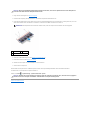 29
29
-
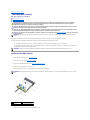 30
30
-
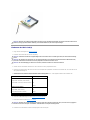 31
31
-
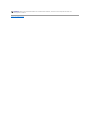 32
32
-
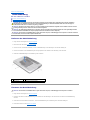 33
33
-
 34
34
-
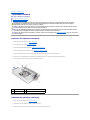 35
35
-
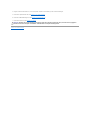 36
36
-
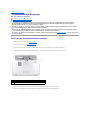 37
37
-
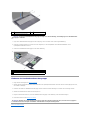 38
38
-
 39
39
-
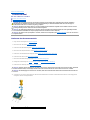 40
40
-
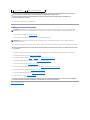 41
41
-
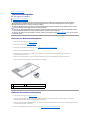 42
42
-
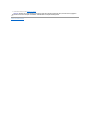 43
43
-
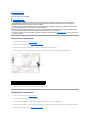 44
44
-
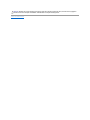 45
45
-
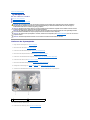 46
46
-
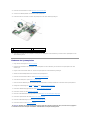 47
47
-
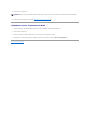 48
48
-
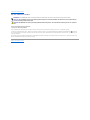 49
49
-
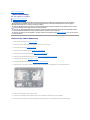 50
50
-
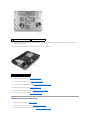 51
51
-
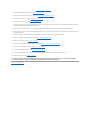 52
52
-
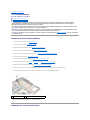 53
53
-
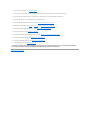 54
54
-
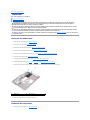 55
55
-
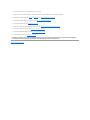 56
56
Dell XPS L502X Bedienungsanleitung
- Typ
- Bedienungsanleitung
- Dieses Handbuch eignet sich auch für
Verwandte Artikel
-
Dell XPS 17 L701X Benutzerhandbuch
-
Dell XPS 17 L702X Benutzerhandbuch
-
Dell Inspiron 14z 1470 Bedienungsanleitung
-
Dell XPS 15Z L511Z Bedienungsanleitung
-
Dell Inspiron 15R N5110 Benutzerhandbuch
-
Dell Inspiron 15 1564 Benutzerhandbuch
-
Dell Inspiron 1764 Benutzerhandbuch
-
Dell Inspiron 17 N7010 Benutzerhandbuch
-
Dell Latitude E5500 Benutzerhandbuch